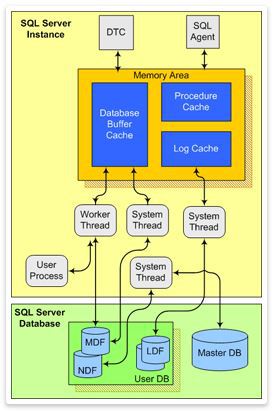![]()
클라이언트에서 통계를 표시하는 방법입니다. 클라이언트 통계 포함의 버튼을 누른 뒤 해당 쿼리를 실행하면,클라이언트 통계 탭이 추가되고 여기에서 각종 클라이언트 관련 통계들이 표시됩니다.
![]()
SQL Server Management Studio(SSMS) 에서는 쿼리 예상 플랜을 확인할 수 있습니다. 1. 입력한 쿼리를 드래그 한 뒤, 예상 실행 계획 표시를 누르면 실행 계획 탭이 나옵니다. 2. 단계별로, 해당하는 단계에 들어가는 예상 비용을 확인할 수 있습니다. 플랜에 나오는 리스트중 'xx비용' 은 해당 실행계획이 차지하는 비용이며, 값이 클수록 해당 부분에서 비용이 크다는 것을 의미합니다.튜닝 중 예상 I/O 비용을 줄이는게 해결해야할 문제입니다. 가장 많은 시간을 필요로 하는 부분이 물리적인 하드디스크로부터 데이터를 읽어 들이는 것이기 때문에 I/O의 횟수를 줄이는 것이 중요합니다. 실제 실행 계획을 보는 방법은 실제 실행 계획의 버튼을 누른 뒤 실행을 하면 확인할 수 있습니다. 예상..
![]()
이전 포스팅에서는 MsSQL 에서 발생하는 이벤트에 대한 로그를 확인하는 방법을 봤습니다.이번에는 시스템 자원을 모니터링 하는 방법을 확인해보겠습니다. 1. 검색창에서 성능을 입력하여 성능 모니터를 클릭합니다. 2. 성능 모니터 탭에 가면 Processor Time 에 대해 모니터링을 하고있습니다. 3. 다른 모니터링도 하기 위해 + 버튼을 누른 후, 컴퓨터를 선택, 모니터링을 원하는 리스트를 추가하여 확인을 누릅니다. 이 모니터링은 최대값, 최소값, 평균값 등을 볼 수 없습니다. 현재값만 볼 수 있다는 말입니다.따라서, 데이터 수집기 집합을 제 입맛에 맞게 추가하여 기록으로 남기려고 합니다. 4. 사용자 정의 - 새로 만들기 - 데이터 수집기 집합을 클릭합니다. 5. 이름을 입력한뒤, 수동으로 만들기 ..
![]()
Ms SQL 에서 발생하는 로그를 확인하는 방법은 2가지가 있습니다. 1번째 방법입니다.1. 시작에서 이벤트 뷰어를 검색합니다. 2. 이벤트 뷰어의 Windows 로그 - 응용 프로그램에서 MSSQL 의 로그를 확인합니다. 3. Windows 로그 - 응용 프로그램 - 속성 탭에서 로그 보관 방법을 설정할 수 있습니다. 2번째 방법입니다.1. SQL Server Management Studio (SSMS) 에서 관리 - SQL Server 로그 - 뷰 - SQL Server 로그를 선택합니다. 2. SQL Server 의 로그를 확인합니다.
![]()
SSMS 를 MSSQL 과 연동하려고 하는 경우 SSMS 의 연결창에서 서버 이름을 몰라서 헤매는 경우가 있습니다.해결하는 방법입니다. 1. 연결시도시 아래와 같은 오류가 발생하였습니다. 2. MsSQL 을 설치한 경로의 Log 폴더로 이동한뒤 ERRORLOG 파일을 편집기로 엽니다. 3. Server name is 문자열을 검색하여 해당하는 서버명을 검색합니다. 4. 검색 된 서버 명을 서버 이름에 입력한 뒤 연결을 클릭합니다. 5. 연결이 완료된 모습을 확인할 수 있습니다.
![]()
이번에는 MsSQL 을 관리하기 위한 툴 Microsoft SQL Server Management Studio ( SSMS ) 를 설치해봅니다. 1. Microsoft SQL Server 2008 Management Studio 다운로드를 검색하여 페이지로 들어갑니다.혹은 https://www.microsoft.com/ko-kr/download/details.aspx?id=7593 링크로 들어갑니다. 2. 언어를 선택한 뒤 다운로드를 클릭합니다. 3. 운영체제가 32비트라면 SQLManagementStudio_x86을, 64비트라면 SQLManagementStudio_x64 를 선택한 뒤 다음을 누릅니다. 4. 다운로드 된 파일을 실행합니다.새 SQL Server 독립 실행형 설치 또는 기존 설치에 기능..
![]()
이전에 Linux 환경에서 MsSQL 을 설치했다면, 이번에는 Windows 환경에서 MsSQL 설치하는 방법을 포스팅합니다.운영체제는 Windows 10 64bit 이며, MsSQL 버전은 2008 r2 입니다. 1. Microsoft SQL Server 2008 r2 다운로드 를 검색하여 페이지로 들어갑니다. 혹은 https://www.microsoft.com/ko-kr/download/details.aspx?id=30438 링크로 들어갑니다. 2. 언어를 선택한뒤 다운로드를 클릭합니다. 3. 운영체제가 32비트라면 SQLEXPR_x86을, 64비트라면 SQLEXPR_x64 를 선택한 뒤 다음을 누릅니다.(만약 좀더 많은 도구(SSMS)를 사용하시려면 SQLEXPRAD_x86 혹은 SQLEXPRAD_..
![]()
MS-SQL 아키텍처는 아래 사진과 같은 구조로 이루어져 있습니다. [출처] https://zetawiki.com/wiki/MS_SQL_%EC%84%9C%EB%B2%84_%EC%95%84%ED%82%A4%ED%85%8D%EC%B2%98 MS SQL 프로세스 설명 Open Data Services 이상있는 프로세스의 리소스 복구 Database Cleanup / Shrinking 장애난 시스템 재기동시 인스턴스 복구 수행 Lazywriter 버퍼 캐시의 dirty 내용을 데이터 파일에 기록 Database Checkpoint 버퍼 캐시와 데이터 파일의 동기화 시점 관리 MS DTC (Distribute Transaction Coordinator) 분산 트랜잭션 문제 해결 Logwriter 로그 버퍼 엔트리..
기존에 MsSQL 은 윈도우 쪽에만 설치가 가능하였으나, 요즘에 Linux 에도 설치가 가능하도록 바뀌었습니다. Linux 에 설치하는 방법입니다. 1. curl 명령어를 사용하여 패키지를 다운로드 합니다.# curl https://packages.microsoft.com/config/rhel/7/mssql-server-2017.repo -o /etc/yum.repos.d/mssql-server-2017.repo % Total % Received % Xferd Average Speed Time Time Time Current Dload Upload Total Spent Left Speed 100 232 100 232 0 0 527 0 --:--:-- --:--:-- --:--:-- 527# curl ht..